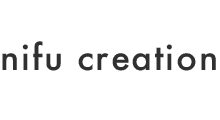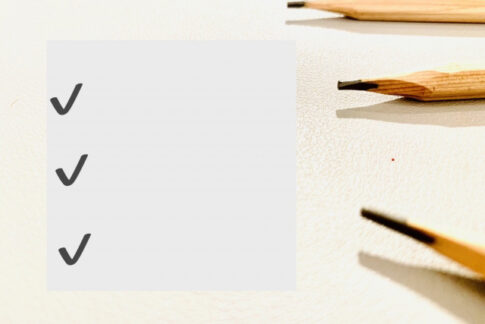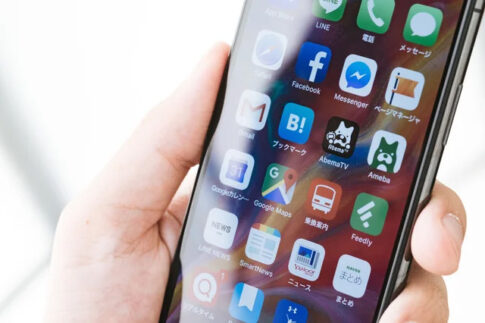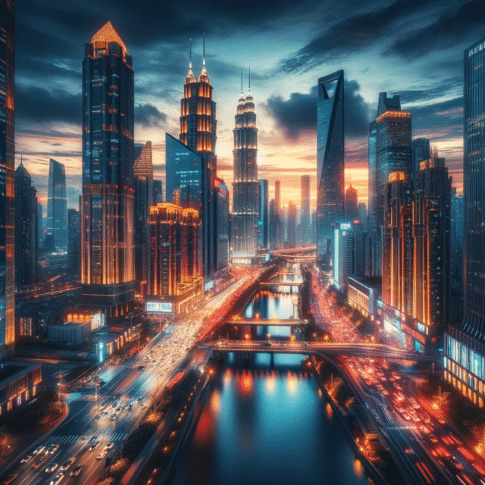撮った動画をトリミングしながら動画編集したいと思ってやったのに、なぜかできなかった経験はないでしょうか。
せっかくその瞬間しか撮影できない動画だからこそ、編集が思うようにできないと困ってしまいます。
こちらの記事では、iPhoneの動画編集ができない時に、見直して欲しい部分について解説していきます。
動画編集にはコツが必要
iPhoneの動画編集では、トリミングを使う場合が多いでしょう。
実際トリミング自体はそこまで難しくないのですが、コツがわかっていないと思ったように動かず、なんでできないのかわからない状況に陥ってしまいます。
なんとなくでもやっていくとできないわけではありませんが、正しい方法をマスターしておくと成功しやすいです。
iPhoneの標準機能の使い方を覚えよう
動画編集したい時には、iPhoneの標準機能に付いているトリミングを使用することができます。
特にほかのアプリなどをインストールしなくてもすぐにトリミングできるため、ぜひ活用してみてください。
使い方としては、まずカメラの中に入っている中からトリミングしたいビデオを選択し、画面右上にある編集を押します。
さまざまなフレームビューアが出てきますので、そこからビデオの長さを自分の好みに合わせて調節していきます。
移動の時になかなか自分の編集したい箇所にまでいけない場合がありますが、< >の部分をしっかりと長押しして移動させるのがコツです。
動画編集したいのに、できないと躓きやすい部分でもあります。
トリミングしたビデオが理想通りになっているか作成の途中で見たい時は、再生を押して確認できます。
問題なければ完了ボタンを押しましょう。
この時、オリジナルをトリミングにしてしまうと、元のビデオが消えてしまいます。
万が一やっぱり動画編集をもう一度やりたいと思ってもできなくなってしまいますので、新規クリップとして保存を行い、元のビデオはとってきましょう。
容量も確認してみる
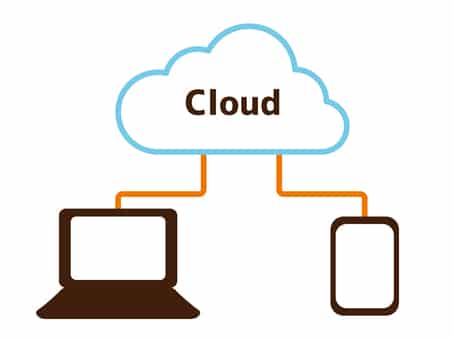
iPhoneでせっかく動画編集したのにできない時には、本体の容量が原因になっている場合も多いです。
購入した時にどの程度の容量のiPhoneを選んでいるかにもよりますが、そこまで容量が大きくないものだと、いつの間にかもうこれ以上は入らないくらいに溜まっているケースもあります。
こまめにいらない動画や写真、アプリを消している方であればいいのですが、特に何もしていない方は要注意です。
ストレージを確認してみたら、ほとんど空きがない場合もあります。
この場合、一生懸命動画編集をしても、なぜか途中でエラーのような表示が出てしまう場合やいざ保存しようと思っても容量がオーバーしてしまい保存できなくなってしまいます。
特にこれまで動画編集でトリミングをした時には何も異常がなかったのに、急にできない時には容量が原因になっている可能性もあるので確認してみてください。
再起動させてみる
それまでiPhoneの動画編集が問題なく使用できていたのにもかかわらず急にできない時には、本体を再起動させてみましょう。
必ず直るわけではありませんが、本体で何かトラブルが起きている場合、再起動させると元に戻るケースもあります。
急に「ビデオを編集できません」とテロップが出てきたら、まずは本体の電源を落として再起動させ様子を見てみましょう。
まとめ

iPhoneの動画編集ができない時には、まず基本的なやり方をもう一度おさらいしてみましょう。
特にトリミングしたい箇所にまで動かせない場合は、>の部分をしっかりと長押しするのがポイントです。
普段からトリミングはスムーズにできていたのに急にiPhoneの動画編集ができない場合は、容量を確認してみましょう。
ストレージを確認して、容量がいっぱいの場合は減らすようにしましょう。
以上、iPhoneの動画編集ができない原因についてでした。
最後までご覧いただきありがとうございました。
■nifu creationへの映像制作に関するお問い合わせやお仕事のご依頼は、Contactまでお願い致します。